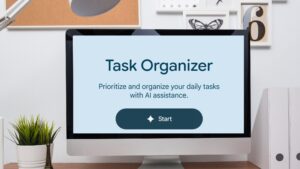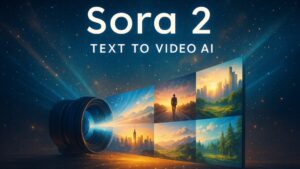この記事でわかること
・ バイブコーディングを始めるために必要なツール構成(生成AI・実行環境・コードエディタ)
・ 各ツールの役割と初心者におすすめのサービス
・ 主要な生成AIの違いと選び方
・ 実行環境やエディタの特徴と活用シーン
AIにコードを書いてもらうことで、業務を自動化することもできる「バイブコーディング」。
バイブコーディングは生成AIだけでなく、コードを実行したり調整したりするためのツールも組み合わせて使うのが特徴です。
この記事では、バイブコーディングに登場する代表的なツールとその役割を解説します。
「まずは軽く触ってみたい」「どんなものを使えばいいの?」という方は、ぜひ読み進めてみてくださいね!
バイブコーディングに必要なのは「AIツール」だけじゃない?
前回の記事では、バイブコーディングとは何か?という概念や、AIと一緒に業務を自動化する新しいスキル(考え方)についてご紹介しました。
今回はその次のステップとして、「実際にはどんなツールを使うの?」という疑問にお答えします。

バイブコーディングを実現するには、「生成AIにコードを書いてもらう」だけでは完結しません。
そのコードを実際に動かし、必要に応じて調整するための環境やツールもあわせて使いこなすことがポイントです。
特に処理の複雑さが増したり、他のサービスとの連携が必要になったりする場合には、生成AIに加えて「実行環境」や「コードエディタ」といったツールの活用が欠かせません。
では、実際にどのようなツールが必要になってくるのでしょうか。
今回はバイブコーディングによく利用されているメジャーなツールを、役割ごとにわかりやすく紹介していきます。
1. 生成AI|コードを書くパートナー
バイブコーディングとは、AIとペアプログラミングを行うということ。
ClaudeやGeminiなどの生成AIは、自然な会話を通じてコードを提案してくれる心強いパートナーです。
各ツールには得意分野やインターフェースの違いがあるため、目的や使い方に応じて選ぶのがポイントになります。
Claude(クロード)
Claudeは、長文のやりとりや複雑なファイル処理が得意なAIです。
Anthropic社が開発したこのAIは、会話がとても自然で、少し曖昧な指示でも文脈を理解して正確に返してくれるのが特徴です。
たとえば「このCSVファイルから、今月の売上トップ5の商品をまとめて」などの指示にも柔軟に対応し、コードを生成してくれます。
特に、ファイルアップロードや、PDF・Excelなどの文書から必要な情報を抜き出す処理が得意です。
有料プランで利用できる「Claude Code(クラウドコード)」というエディタ機能を使えば、生成されたコードをその場で実行したり、修正・再実行したりすることも可能です。
バイブコーディングで「試してみて → 直して → 再実行する」サイクルを回しやすいのは、大きな魅力のひとつです。
Claudeが得意なこと
・CSVやExcelファイルを読み込んで集計・分析する
・議事録や報告書などの長文を要約する
・少し複雑なPythonスクリプトを提案してくれる
・Claude Codeでコードの実行・修正ができる(Proプラン)
Claudeがあまり向いていないこと
・スプレッドシートとリアルタイムに連携して実行する
・GASやVBAなど、特定のプラットフォームに最適化されたコード生成
・日本語でのやりとりはスムーズだが、インターフェースが英語主体でややとっつきにくいと感じることも
Claude https://claude.ai/
Gemini(ジェミニ)
GeminiはGoogleが開発した生成AIで、特にGoogleスプレッドシートやGmailなどのGoogleサービスとの連携がとてもスムーズです。
Google Workspace(有料)のアカウントがあれば、「Gemini for Workspace」として、スプレッドシートやドキュメントの画面横に表示されるサイドパネルから直接AIに話しかけて操作することができます。
Geminiの強みは、「コード生成から実行まで、Googleのサービス内でほぼ完結できる」点。
スプレッドシートの編集やGASの自動作成・実行などが、ブラウザの中だけで行えるため、別途エディタや開発環境を用意しなくてもOKです。
Geminiが得意なこと
・スプレッドシートを使った業務の自動化(集計・整形・グラフ作成など)
・Google Apps Scriptを使ったGoogleサービス同士の連携
・実行環境が組み込まれていて、操作がスムーズ&コードの貼り付けも不要
・GoogleドライブやGmailとの連携も簡単
Geminiがあまり向いていないこと
・複雑なデータ処理や分岐ロジックが絡むスクリプト
・ExcelやWordなど、Microsoft系ツールとの連携
・日本語でも使いやすいが、文脈によって回答の精度にバラつきがある場合も
Gemini https://gemini.google.com/app?hl=ja
ChatGPT(チャットジーピーティー)
ChatGPTは、OpenAIが提供する幅広い用途に対応できる万能型生成AIツールです。
特に有料版のGPT-4を使うと、コーディング能力・会話の柔軟さ・説明のわかりやすさが大きく向上し、非エンジニアでも業務自動化や開発がグッと進めやすくなります。
ChatGPTは、VBA(Excelのマクロ)やPower Automate(Microsoftの自動化ツール)など、Microsoft製品と組み合わせて使いたいときに特におすすめです。
「この表を自動でコピーして別シートに移したい」などの要望に対し、VBAコードや操作手順を生成してくれるので、コードを書く経験がなくても最小限の調整で目的を実現できるのが強みです。
また、ColabやReplitなど外部ツールと組み合わせることで、生成したコードの実行やデバッグも可能。実行環境は外部依存ですが、自由度の高い組み合わせができるのはChatGPTの魅力のひとつです。
ChatGPTが得意なこと
・VBAやPower AutomateによるMicrosoft製品の自動化支援
・コードの生成・修正・レビューを丁寧に行ってくれる
・Python・JavaScript・HTMLなど、幅広い言語に対応
・自然な日本語での質問にもフレンドリーに回答してくれる
ChatGPTがあまり向いていないこと
・実行環境は含まれていないため、動かすためにはGoogle Colabなどの外部ツールが必要
・無料プランでは利用回数や処理速度に制限があるため、業務用途にはやや物足りない場面も
・スプレッドシートのような特定サービスとのリアルタイム連携は少し手間がかかる
ChatGPT https://openai.com/ja-JP/
Microsoft Copilot(マイクロソフト コパイロット)
Microsoft Copilotは、ExcelやWord、OutlookなどのMicrosoft 365製品に組み込まれている「支援型AI」です。
ChatGPTのように自由にコードを書いたり、会話を通じてカスタマイズするというよりは、「この作業を楽にするには?」という日常業務の時短サポートが得意です。
たとえば、Excelで売上データをまとめてグラフを作成したいとき、「このデータから前年比を出してグラフにして」と依頼すれば、自動的にその処理を提案・実行してくれるといった使い方が可能です。
ただしVBAなどのコードを生成したり、複雑なロジックを組んだりする機能は搭載されていないため、バイブコーディングのように“コードを生成して育てる”使い方には向いていません。あくまで「Office作業の時短補助」という立ち位置のAIです。
Copilotが得意なこと
・ExcelやWordの定型作業をスピーディに支援(表作成・グラフ・文案など)
・Microsoft 365に自然に統合されていて、導入ハードルがとても低い
・ノーコードで業務の一部を効率化できる(クリックで操作)
Copilotがあまり向いていないこと
・コード生成や実行環境との連携には対応していない
・複雑な処理の自動化や業務ロジックの設計には不向き
・AIとの対話が限定的で、会話しながらの柔軟な指示は難しい
Microsoft Copilot https://copilot.microsoft.com/
2. 実行環境|コードを動かすステージ
生成AIが出力したコードは、どこかで「動かす」必要があります。
その実行環境には、大きく分けて クラウド型 と ローカル型 の2種類があります。
クラウド型 はPCへのインストール不要で、ブラウザさえあればすぐに使える実行環境です。
初心者でも扱いやすいため、バイブコーディングの入口にぴったり。
一方で ローカル型 は、自分のPCにPythonやエディタなどの開発環境を整えて使うスタイル。
自由度が高い分、ある程度の知識や慣れが必要という側面も。
今回はバイブコーディングの実践でも特に活用されているクラウド型の実行環境の中から、代表的な2つのツールをご紹介します。
Google Colab(グーグル コラボ)
Googleが提供するPythonコード向けのクラウド実行環境です。
ブラウザ上で動作するため、PCにソフトをインストールしたり開発環境を構築したりする必要がありません。
Googleアカウントがあればすぐに使い始めることができ、コードの編集・実行・グラフの表示などがすべてWeb上で完結します。
教育機関や研究者にも広く使われており、データ分析・機械学習・Webスクレイピング(Webサイトから情報を自動取得する処理)などの用途に非常に適しています。
ChatGPTやClaudeなどが生成したPythonコードをコピペするだけで簡単に試せるため、「まず動かしてみたい」という初心者にもぴったりの実行環境です。
Google Colabが得意なこと
・Pythonコードの実行(データ処理/分析/グラフ描画 など)
・ChatGPT・Claudeとの連携で生成コードの実行環境として使える
・Webスクレイピングや機械学習など、複雑な処理の試行にも対応
・クラウド上で動作するため、どこでも作業可能(共有もしやすい)
Google Colabがあまり向いていないこと
・GoogleスプレッドシートやGmailなどの業務アプリとの直接連携
・JavaScriptやVBAなど、Python以外の言語での業務自動化
・業務の定型操作など、軽量なタスクをシンプルに自動化する用途
Google Colab https://colab.research.google.com/?hl=ja
Google Apps Script(グーグル アップス スクリプト:GAS)
Googleスプレッドシート・Gmail・カレンダーなどを自動化できるクラウド実行環境です。
JavaScriptベースの言語で構成されており、Googleアカウントがあればすぐに使い始めることができます。
GeminiやChatGPTに「このスプレッドシートを毎月自動で集計したい」と依頼すれば、GASコードを生成してくれることも。生成されたコードを『拡張機能』→『Apps Script』に貼り付けて実行するだけで、繰り返し作業を簡単に自動化できます。
Google Workspaceとの親和性が非常に高く、スプレッドシート、ドキュメント、フォーム、Gmailなどを横断的に操作できるのが大きな魅力です。
Google Apps Scriptが得意なこと
・スプレッドシートやGmailなどGoogleサービスの業務自動化
・Geminiが生成したGASコードをそのまま使って自動処理できる
・社内業務のルーチン作業(メール送信、データ整理など)の効率化
・クラウド上で動くため、複数人での共有や運用もしやすい
Google Apps Scriptがあまり向いていないこと
・Pythonなどのデータ分析系言語の実行には非対応
・複雑なアルゴリズムや大規模な処理にはやや非力
・Microsoft製品(Excel、Outlookなど)との連携はサポート外
Google Apps Script https://workspace.google.com/intl/ja/products/apps-script/
3. コードエディタ|カスタマイズして育てるツール
バイブコーディングでは生成AIが提案してくれるコードをそのまま使うだけでなく、「少し書き換えて自分の業務に合わせる」というフェーズが出てきます。そんなときに欠かせないのが、コードエディタ(プログラムを書くためのツール)です。
最近では、単なるエディタではなく「AI補助付き」でコードの修正や提案を支援してくれるツールも登場しており、初心者でも意味を理解しながら育てていける環境が整ってきています。
ここでは、バイブコーディングと相性の良い代表的なコードエディタを3つご紹介します。
Claude Code(クロード コード)
生成AI「Claude」に組み込まれたコード専用エディタ機能で、有料プラン(Pro以上)で利用できます。
エディタ・対話・実行環境が一体となっており、「このコード、ちょっと直して動かしてみたい」と思ったときに非常にスムーズに操作できるのが特長です。
ブラウザ上で使えるため、PCに特別なインストールは不要。
Colabのような外部実行環境を使わなくても、Claude内でコードを生成・実行・再修正まで完結できます。特に「対話を続けながら少しずつ育てていくスタイル」と相性が良いツールです。
Claude Codeが得意なこと
・Pythonコードを対話しながら生成・実行・再編集できる
・CSV・Excel・PDFなどのファイルを読み込んで処理・分析
・コードの一部だけ修正、改善などのやりとりに強い
・ファイル構成を軽く管理しながら開発できる(タブ型)
Claude Codeがあまり向いていないこと
・複数ファイル構成の大規模なプロジェクトには不向きな場合も
・日本語UIではないため、英語に不慣れだとやや扱いづらい
・ファイルを出力や保存する作業はやや手間がかかる
Claude Code https://docs.anthropic.com/ja/docs/claude-code/overview
Cursor(カーソル)
複数の生成AI(ChatGPT、Claude、Geminiなど)と連携できるAI内蔵型のコードエディタです。
Visual Studio Code(VS Code)に近いUI・操作性を持っており、VS Codeユーザーでも違和感なく使い始められます。
特長は、エディタ内で直接AIとやりとりしながらコードの修正・改善を依頼できる点。
フォルダ構成やファイルの流れもAIが理解してくれるため、実際のプロジェクトを進めながら「この部分だけ直して」などと相談できます。
PCにインストールするローカルアプリですが、軽量でシンプルな導入方法なので、非エンジニアでも慣れれば扱いやすいツールです。
Cursorが得意なこと
・複数のAIを切り替えて利用できる(GPT-4/Claude/Geminiなど)
・ファイル構成に沿ったコード修正・改善がしやすい
・自然言語でコードの意味を聞いたり変更指示が可能
・VS Codeに近い見た目&ショートカット操作
Cursorがあまり向いていないこと
・インストールが必要なので完全な初心者にはややハードルあり
・日本語でのAI対応はAIモデルによってバラつきあり
・環境構築やツール連携なども自分で整える必要がある
Cursor https://cursor.com/ja
Visual Studio Code(ビジュアル スタジオ コード:VS Code)
Microsoftが提供する世界的に人気のあるプログラミング用エディタです。
多くの言語や開発スタイルに対応した高い拡張性があり、自分好みにカスタマイズしながら使い込めるのが魅力です。
デフォルトでは生成AIの機能はありませんが、ChatGPT・Copilot・Gemini for VS Code などの拡張機能を追加することで、バイブコーディングに必要なAI補助機能を取り入れることが可能です。
プログラミングに少し慣れてきた人が「より本格的な開発」に進むためのステップとしても適しており、長く使い続けられるエディタです。
Visual Studio Codeが得意なこと
・自分に合った拡張機能やテーマを自由に導入できる
・プロジェクト構成やファイル管理がしやすい
・GeminiやCopilotとの連携でAI補助も可能
・開発言語・用途を問わず使える汎用性の高さ
Visual Studio Codeがあまり向いていないこと
・インストールや拡張設定が必要なので、完全初心者には少し複雑
・AIとの対話機能は拡張機能に依存するため、初期構築の手間がある
・対話ベースで進めたい人にはややテキスト寄りの操作感
Visual Studio Code https://code.visualstudio.com
本格的にバイブコーディングをするなら有料プランがおすすめ!
生成AIやクラウドツールの多くには無料プランがありますが、本格的にバイブコーディングを活用したい場合、有料プランの利用がほぼ必須になります。
無料プランでも簡単なコードの生成や簡易的なチャットによる質問には十分対応できますが、業務で扱うような複雑なデータ処理・API連携・継続的な自動化タスクなどをこなすには、どうしても無料の枠を超える必要が出てきます。
実務で使うには物足りない、以下のような制限があるためです。
- 利用回数の制限
- 実行速度の遅延
- ファイルアップロードができない
- 精度の低いモデルしか使えない
また、有料プランでは法人利用を想定したセキュリティ対策やサポート体制が用意されていることも多く、安心して業務に導入できます。
まずは無料プランで使い心地を試しつつ、「もっと精度の高い回答がほしい」「ファイルをそのまま読み込ませたい」などのニーズが出てきた段階で、必要な機能に応じて段階的に有料プランへ切り替えていく方法が現実的でおすすめです。
システムの規模や複雑さによっては「運用環境」も必要になることも
今回ご紹介した Google Apps Script(GAS)や Google Colab などの実行環境は、あくまで「個人利用」や「部門レベルの業務改善」といった、比較的軽量な業務や小規模な自動化タスクに向いています。
ただし扱うデータの量が増えたり、複数の処理を連携させて動かす必要が出てきたり、システムとして「常時稼働」させる必要がある場合には、それだけでは不十分なことも。
たとえば「決まった時間に必ず動かしたい」「他システムと安定して連携したい」「障害時の対応も視野に入れたい」といった信頼性や運用性が求められる要件が出てきた場合には、本番運用を前提とした運用環境(サーバーなどのインフラ環境)が必要になります。
現時点では、AWSやGCPなどのクラウドサービスを使って処理を安定して動かせる仕組みを構築するのが一般的です。
たとえば、AWS Lambda や Google Cloud Functionsのようなサーバーレスな仕組みや、仮想サーバー・Dockerなどを使った常時稼働の環境がよく使われます。
とはいえ、手軽に始められてコードの動作確認もしやすいGoogle ColabやGASは、バイブコーディングをこれから始める方にとって最初のステップとして理想的な環境です。
小さなタスクから試しながら、少しずつステップアップしていくのがおすすめです。
まとめ
バイブコーディングを始めるには「生成AIにコードを書いてもらう」だけでなく、実行環境でコードを動かし、必要に応じて調整するという一連の流れを理解しておくことが大切だということがお分かりいただけたでしょうか。
今回ご紹介したような3ステップのツール(生成AI・実行環境・コードエディタ)を上手く組み合わせることで、「AIと一緒にシステムをつくる」という体験がぐっと現実的になっていきます。
まずは気になるツールから触ってみて、自分に合った使い方を見つけてみてくださいね。
バイブコーディングという新しい開発スタイルが、きっと身近に感じられるはずです。
\ AI導入・活用でお悩みの中小企業の方へ /
「AI導入したいけど、何から始めればいいの?」「最適なツールや活用法がわからない…」
ePla運営会社では、そんなお悩みをお持ちの方に向けて
中小企業の業務に最適なAI導入・活用方法をご提案します。
AI人材育成やバイブコーディングについてのご相談も大歓迎!
気軽に相談できる窓口として、ぜひご活用ください。